O Sistema de Coordenadas Cartesianas, mais conhecido como Plano Cartesiano, foi criado por René Descartes com o objetivo de localizar pontos. Ele é formado por dois eixos perpendiculares: um horizontal e outro vertical que se cruzam na origem das coordenadas. O eixo horizontal é chamado de abscissa (x) e o vertical de ordenada (y). Os eixos são enumerados compreendendo o conjunto dos números reais. Observe a seguir uma figura representativa do plano cartesiano:
.jpg)
As coordenadas cartesianas são representadas pelos pares ordenados (x ; y). Em razão dessa ordem, devemos localizar o ponto observando primeiramente o eixo x e posteriormente o eixo y. Qualquer ponto que não se encontrar sobre os eixos, estará localizado nos quadrantes, veja:
.jpg)
Atividades:
1)Atividades
para o GeoGebra
Atividade 1
O diretor do jardim zoológico recebe uma mensagem secreta, anunciando a chegada de um novo animal. Encontre os pontos correspondentes aos pares escritos na mensagem. Ligue-os na ordem em que estão escritos e obterás a resposta.
Mensagem Secreta: (4,7) (5,5) (6,7) (6,8) (4,9) (3,8) (3,6) (2,4) (0,4) (1,3) (3,4) (4,6) (3,2) (4,5) (5,4) (5,1) (6,1) (7,4) (8,4) (9,1) (10,1) (10,4) (12,2) (10,5) (9,7) (6,7)
Construção:
a) Na caixa de entrada, digitar os pontos na ordem em que foram dados.
b) Construa os segmentos utilizando a ferramenta Segmento definido por dois pontos, seguindo a ordem dos pontos encontrados.
c) Clicar sobre o segmento com o botão direito do mouse e esconder rótulo.
Atividade 2
O colégio onde Pedrinho estuda recebeu a visita de um intruso, que certamente não foi bem-vindo. Pedrinho precisa descobrir quem é, para poder ajudar evitar essas visitas desagradáveis. Com a ajuda do Geogebra auxilie o Pedrinha nessa tarefa. Para isso:
a) Na caixa de entrada digite os pontos abaixo, na ordem em que aparecem.
(3,9) (5,11) (5,10) (8,11) (9,10) (9,9) (13,6) (8,9) (6,8) (7,9)
b) Construa os segmentos utilizando a ferramenta Segmento definido por dois pontos, seguindo a ordem dos pontos encontrados.
c) Clicar sobre o segmento com o botão direito do mouse e esconder rótulo.
d) Para finalizar, crie o ponto (4,10) e observe o que ele representa na figura formada.
Atividade 3
1. Abra o software (programa) GeoGebra.
2. Clique no menu Arquivo
e selecione Gravar como. Digite o
nome do arquivo (File name): PONTOS (Aluno 1 e Aluno 2). Salve o
arquivo na pasta da sua turma.
4.
Selecione a
ferramenta Inserir texto (IX/3) e
clique sobre a área de trabalho, onde deseja que o título da atividade,
apareça. Digite: PONTOS NO PLANO
CARTESIANO. Clique em aplicar.
5. Clique com o botão direito do mouse sobre o título da
atividade e selecione Propriedades.
Selecione a guia Cor e escolha a cor
que desejar. Escolha a guia Texto e
mude o tamanho da fonte (letra) para 18 e clique em N para que o texto fique em negrito. Depois
clique em fechar.
6. No menu Exibir
clique em Malhas para que esta fique
visível.
7. Selecione a ferramenta Deslocar eixo (XI/1). Clique sobre a janela de geometria, segure o
mouse pressionado e posicione a origem dos eixos no lado esquerdo inferior,
conforme o modelo.
8. Selecione a
ferramenta Mover (I/1). Clique sobre
os textos (data e nome e título), segure o mouse pressionado e arraste-os para
posicioná-los melhor, caso não tenham ficado no lugar desejado.
9. Selecione a
ferramenta Novo ponto (II/1).
Construa os seguintes pontos sobre o plano cartesiano:
A = (3, 4) B = (6, 3) C = (11, 7) D = (0, 2) E = (2, 8)
F = (7, 6) G = (12, 1) H = (9, 0)
10. Clique com o
botão direito do mouse sobre o Ponto A
e selecione Propriedades. Selecione
a guia cor e escolha a cor que
desejar. Selecione a guia estilo e aumente o tamanho do ponto para 9
(nove). Feche a caixa. Use o mesmo procedimento para pintar os outros pontos do
plano cartesiano.
Selecione a ferramenta Mover (I/1). Movimente os pontos construídos e observe o que
acontece.
Atividade 4
1. Abra o software
(programa) GeoGebra.
2. Clique no menu Arquivo e selecione Gravar como. Digite o nome do arquivo
(File name): Um caminho no plano cartesiano (Aluno 1 e Aluno 2). Salve o
arquivo na pasta da sua turma.
3. Selecione a
ferramenta Inserir texto (IX/3) e
clique sobre a área de trabalho, onde deseja que o texto apareça. Digite: Alunos:
Nome completo 1 e Nome completo 2. Dê um Enter no teclado. Digite a Data.
Clique em aplicar.
4. Selecione a
ferramenta Inserir texto (IX/3) e
clique sobre a área de trabalho, onde deseja que o título da atividade,
apareça. Digite: UM CAMINHO NO PLANO
CARTERSIANO. Clique em aplicar.
5. Clique com o botão direito do mouse
sobre o título da atividade e selecione Propriedades.
Selecione a guia Cor e escolha um
tom de marrom. Escolha a guia Texto
e mude o tamanho da fonte (letra) para 18 e clique em N para que o texto fique em negrito. Depois
clique em fechar.
6.
No menu Exibir clique em Malhas para que esta fique visível.
7. Selecione a ferramenta Novo ponto (II/1). Construa os
seguintes pontos sobre o plano cartesiano:
A(2,1) B(2,4) C(6,4) D(6,8) E(13,8) F(13,1)
8. Clique no Menu Opções. Selecione Rotular e depois Menos para
novos objetos.
9. Selecione a ferramenta Segmento definido por dois pontos (III/2). Construa o segmento AB,
clicando primeiro sobre o ponto A e depois sobre o ponto B. Usando o mesmo
procedimento construa os segmentos BC, CD, DE, EF e AF.
10. Vamos renomear o ponto A. Clique sobre o Ponto A com o botão direito do mouse e
selecione Renomear. Para Novo
nome do ponto A, digite: CASA.
Usando o mesmo procedimento renomeie todos os outros pontos:
B = BANCO C = CORREIO D = HOSPITAL E
= FÁRMÁCIA F= MERCADO
11. Com o botão direito do mouse clique
sobre o segmento a que é a distância da CASA ao BANCO e selecione propriedades.
Escolha na guia cor um tom de vermelho. Clique em fechar. Usando o
mesmo procedimento mude a cor de todos os outros segmentos conforme sua
preferência.
12. Certo dia Maria saiu de CASA, foi
ao banco retirar dinheiro e passou no CORREIO para enviar uma correspondência.
Depois sentiu-se mal e foi levada ao Pronto-Socorro do HOSPITAL. Como melhorou
logo, ficou pouco tempo lá. Por recomendações médicas teve que ir à FARMÁCIA
comprar um remédio. Então, passou no MERCADO para comprar alguns produtos e
retornou para CASA por um caminho mais curto. Supondo que a medida do lado do
quadrado da malha quadriculada represente uma distância de 100 metros , calcule a
distância total percorrida por Maria nesse dia e escreva a resposta dentro da
figura geométrica formada. Para isso selecione a ferramenta Inserir texto (IX/3) e clique sobre a
área de trabalho, onde deseja que o texto apareça.
UM CAMINHO NO PLANO
CARTESIANO
1. Selecione a ferramenta Mover (I/1). Clique sobre os pontos que indicam os lugares e os
movimente para as coordenadas indicadas abaixo:
- BANCO = (1, 4)
- CASA = (7, 4)
- CORREIO = (1, 8)
- FARMÁCIA = (13, 1)
- HOSPITAL = (13, 8)
- MERCADO = (7, 1)
2. Desenhe os pontos no plano
cartesiano. Trace os segmentos para marcar o novo caminho.
3. Problema
Certo dia Maria saiu de CASA, foi ao
banco retirar dinheiro e passou no CORREIO para enviar uma correspondência.
Depois sentiu-se mal e foi levada ao Pronto-Socorro do HOSPITAL. Como melhorou
logo, ficou pouco tempo lá. Por recomendações médicas teve que ir à FARMÁCIA
comprar um remédio. Então, passou no MERCADO para comprar alguns produtos e
retornou para CASA por um caminho mais curto. Supondo que a medida do lado do
quadrado da malha quadriculada represente uma distância de 100 metros , calcule a
distância total percorrida por Maria nesse dia e escreva a resposta.
O ROTEIRO
UM CAMINHO NO PLANO
CARTESIANO
1. Selecione a ferramenta Mover (I/1). Clique sobre os pontos que indicam os lugares e os
movimente para as coordenadas indicadas abaixo:
- BANCO = (1, 4)
- CASA = (7, 4)
- CORREIO = (1, 8)
- FARMÁCIA = (13, 1)
- HOSPITAL = (13, 8)
- MERCADO = (7, 1)
2. Desenhe os pontos no plano
cartesiano. Trace os segmentos para marcar o novo caminho.
---
Referência
www.mauriciomunhoz.blogspot.com.br





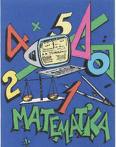

Nenhum comentário:
Postar um comentário